10 款流行的 MP3 压缩器以减小文件大小(软件和在线)
如果您喜欢音乐,通常会在您的设备上存储大量歌曲。但是,即使您的歌曲是 MP3 格式,它也会占用巨大的存储空间,这对您来说可能是个问题,因为您无法在设备上保存其他文件。因此,您需要使用 MP3 压缩器。这种工具将帮助您压缩所有 MP3 文件,这是一种节省空间的合适方法。在本文中,您将了解十种最好的 MP3 压缩器,哪些在您的设备上运行良好。让我们开始吧。
指南列表
最佳 MP3 压缩器,可高质量压缩 MP3 文件 Windows/Mac 上其他 4 个最佳 MP3 压缩器软件 轻松压缩 MP3 文件的 5 款在线 MP3 压缩器 有关 Windows/Mac 上 MP3 压缩器的常见问题解答减少高质量 MP3 文件的最佳方法
您唯一需要的是最小化文件大小的专业工具。 AnyRec Video Converter 是一款以转换为主要功能的一体化 MP3 压缩器。当您使用该程序一次转换多个文件时,实现更小的文件大小并不难。此外,即使您将其上传到社交媒体网络,它也保证保持原始音频质量。
优点
以高质量将 MP3 音频文件压缩为更小的尺寸。
提供编辑工具来修改音频,例如音量增强器、延迟等。
支持其他音频格式转换,如WAV、AAC、AIFF、FLAC等。
一次性应用 MP3 文件更改的速度提高 50 倍。
缺点
不提供特定的文件大小可供选择。
如何使用 AnyRec Video Converter 减少 MP3 文件:
步骤1。在您的设备上下载 MP3 压缩器并启动它。单击窗格中间部分的“添加”按钮,选择要转换的 MP3 文件。您可以通过单击窗格左上方的“添加文件”按钮来添加另一个文件。
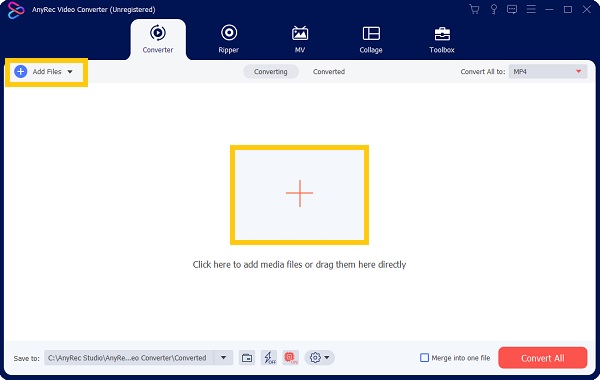
第2步。上传文件后,单击右上角的“全部转换为”选项。在音频部分,选择MP3格式。 MP3 文件有以下选项:与源相同、高质量、中等质量和低质量。

第 3 步。您还可以通过单击“自定义配置文件(齿轮)”按钮来自定义这些质量选项之一。您可以降低音频采样率、声道和比特率来压缩 MP3 文件。单击“新建”按钮将其保存为质量选项之一。

步骤4。对编辑满意后,浏览左下角的“保存到”按钮以选择指定的文件夹。单击“全部转换”按钮开始转换过程。一旦处理完成,您选择的文件夹将自动与新转换的 MP3 文件一起出现。

Windows/Mac 上其他 4 个最佳 MP3 压缩器软件
1. 大胆
Audacity 是一个著名的专业修改音频文件的应用程序。如果您是 DJ 或以音乐为职业,那么如果您将它用作 MP3 压缩器,则不会出错。您可以通过其强大的功能获得具有高质量音频的压缩 MP3 文件。
- 优点
- 压缩录制的或现有的 MP3 文件。
- 提供高达 320kbps 的速度来优化 MP3 文件。
- 缺点
- 导航太复杂。
- 启动软件时有时会滞后或中断。
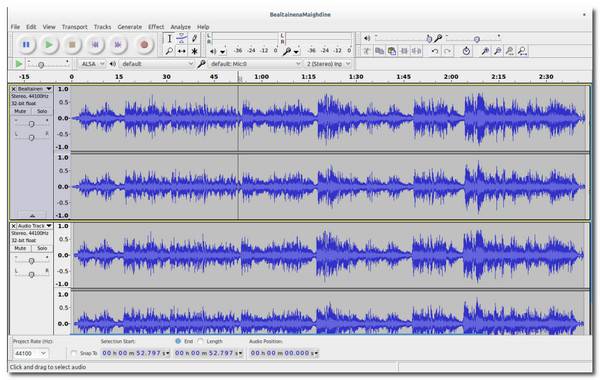
2. Freemake 音频转换器
该软件可免费下载并用作 MP3 压缩器。与 Audacity 不同,Freemake 音频转换器易于使用且对初学者友好。它提供了即用型设置,因此您无需设置任何东西来压缩 MP3 文件。它压缩 MP3 文件,文件大小比原始大小小 6 倍。
- 优点
- 快速的 MP3 压缩器。
- 支持FLAC、WMA、WAV等音频格式。
- 缺点
- 它不提供编辑工具。
- 丢失原始数据。
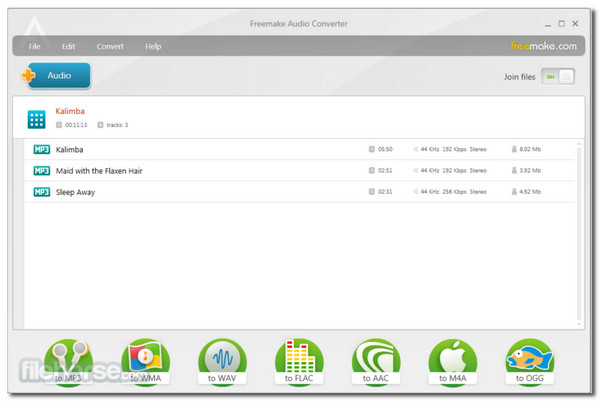
3. VIP视频转换器
这款 MP3 压缩器是一款付费软件,可以进行多次压缩。它可以产生良好的质量结果,更重要的是,它可以将 MP3 文件减小 60% 文件大小,它还支持 压缩 MP4 视频文件。 VIP Video Converter 还保留每次压缩的文件元数据。请记住,它不能压缩其他音频格式,例如 WAV。
- 优点
- 提供易于使用的选项。
- 快速压缩过程。
- 缺点
- 提供太基本的功能。
- 您需要购买专业版来压缩其他音频格式。
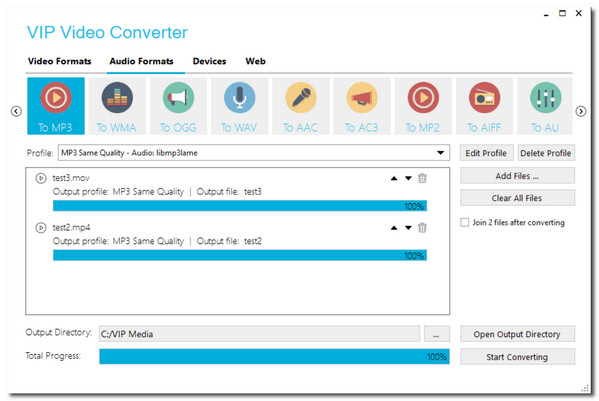
4.猴子的音频
Monkey's Audio 是另一种快速的 MP3 压缩器,适用于 Windows 更高版本。它完全免费且易于使用。凭借其简单的界面,您不会在一次压缩 5 个 MP3 文件时迷失方向。除此之外,该工具还提供了完全控制选项,可提供更好的压缩体验。
- 优点
- 高效且高度优化的压缩。
- 高质量压缩。
- 缺点
- 不适用于 Mac 用户。
- 压缩时使用过多的 CPU。
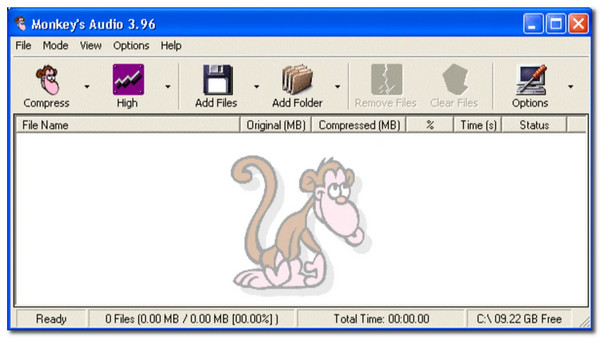
轻松压缩 MP3 文件的 5 款在线 MP3 压缩器
1.在线转换器
使用 Online Converter,压缩 MP3 文件既快速又简单。它承诺为您的 MP3 文件提供高音频质量,同时还提供质量选项供您选择。但是,MP3 压缩器仍然会尽可能地减少您的文件。如果它不符合您的喜好,您可以使用第一种方法。
- 优点
- 简单的界面。
- 快速压缩过程。
- 缺点
- 不支持加密和受保护的文件。
- 有时缓冲。

2.YouCompress
像 YouCompress 这样的在线工具是一款非常棒的 MP3 压缩器。只需点击几下,它就可以自动压缩音频文件。只需上传 MP3 文件,剩下的就交给在线压缩器了。
- 优点
- 加密 MP3 文件以保护数据。
- 一天内允许多次压缩。
- 缺点
- 没有压缩比选项。
- 不解密受保护的文件。
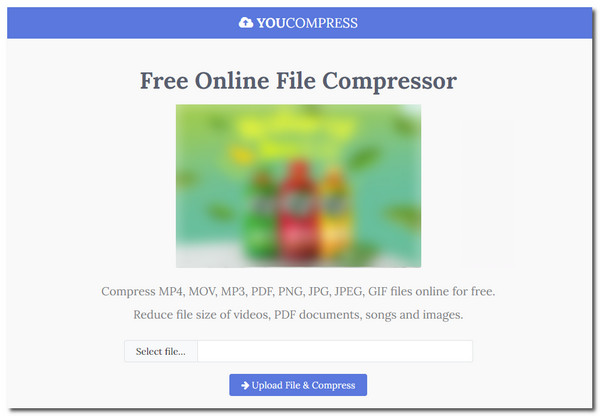
3. MP3更小
当您访问它的网站时,这个免费的在线 MP3 压缩器有一个简单的界面。它显示了您在压缩文件之前可以获得的确切比特率。此外,它适用于任何操作系统,如 Windows、Mac 和 Linux。
- 优点
- 初学者友好。
- 快速 MP3 压缩。
- 缺点
- 无法压缩大文件。
- 它只支持 MP3 格式。
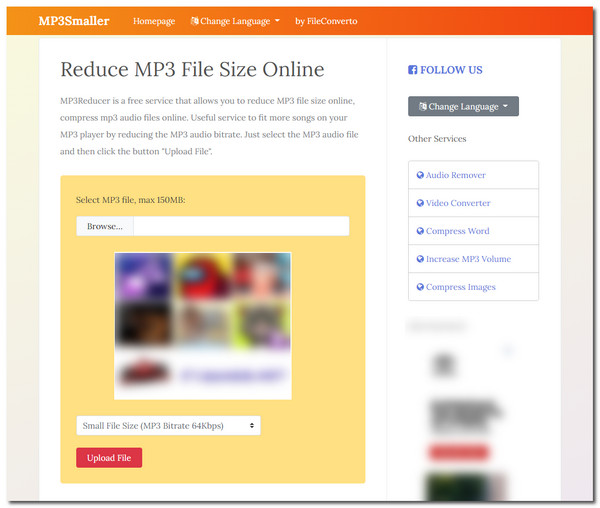
4.在线音频转换器
在使用这款高级 MP3 压缩器进行压缩之前配置您的 MP3 文件。它支持批量转换文件格式,如 MP3、OGG、WAV 等。如果您想从视频文件中提取音频并将其转换为 MP3 文件,您可以使用 Online Audio Converter 来完成。
- 优点
- 直观和直接的界面。
- 将批量转换保存在 ZIP 存档中。
- 缺点
- 弹出广告。
- 无法处理受保护的 MP3 文件。
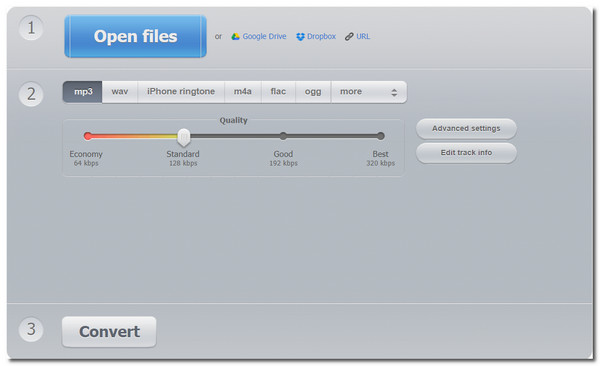
5. 火焰媒体专业版
另一个免费的在线 MP3 压缩器是 Blaze Media Pro,它具有 90 年代的界面风格。不管它看起来多么旧,这个在线工具都能够将 MP3 文件压缩到比原始文件小 60% 的大小。它还使您能够选择音频的频道、频率等。
- 优点
- 为音频提供其他音频工具。
- 免费使用所有功能。
- 缺点
- 界面已过时。
- 没有现成的选项。
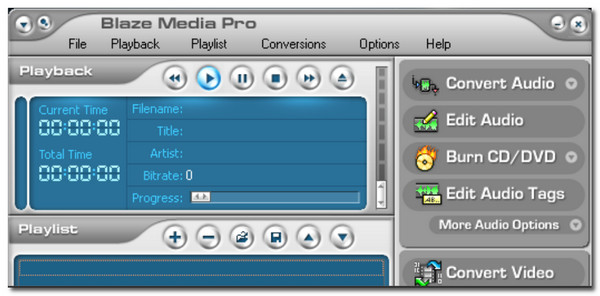
有关 MP3 压缩机的常见问题解答
-
1. 如何使用 VLC 压缩 MP3?
在您的设备上打开 VLC 并转到“媒体”菜单。选择“转换/保存”选项,然后继续选择 MP3 文件。在下一个窗口中找到“配置文件”按钮以选择音频编解码器。对于较小的 MP3 文件大小,请选择低于 44100Hz 的频率。单击“开始”按钮开始压缩。
-
2. 最好的安卓 MP3 压缩器是什么?
Google Play 商店中有大量的音频压缩器,但您可以使用 Audio: MP3 Compressor 来帮助您压缩 Android 设备上的文件。这是一个新开发的应用程序,在 Play 商店有一些评论。
-
3. 压缩 MP3 是如何工作的?
通过更改音频比特率、采样率、通道和其他音频设置来压缩 MP3 文件。通过正确调整设置,您可以获得更小的 MP3 文件大小而不会损失音频质量。最好了解您的 MP3 信息以获得您想要的最佳效果。
结论
通过本文,您了解了可以在任何设备上使用的基本 MP3 压缩器。虽然有些工具只与特定操作系统兼容,但仍有其他 MP3 压缩器可供您尝试。 AnyRec Video Converter 具有完全自定义 MP3 文件以最小化文件大小的适当功能。立即下载并试用!
